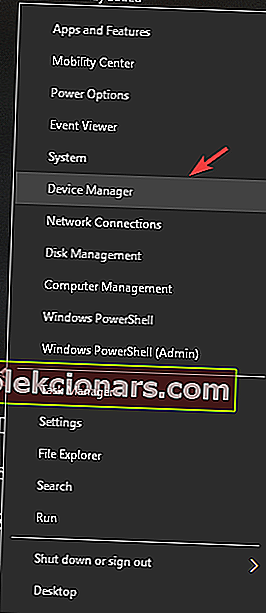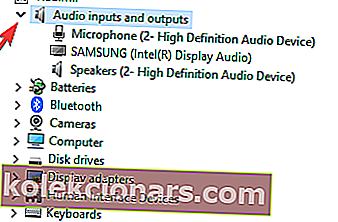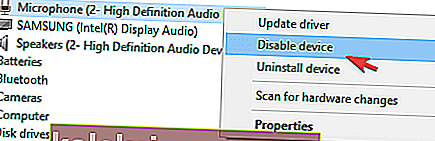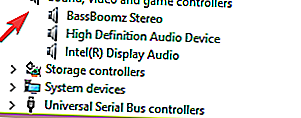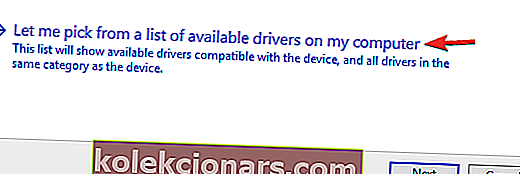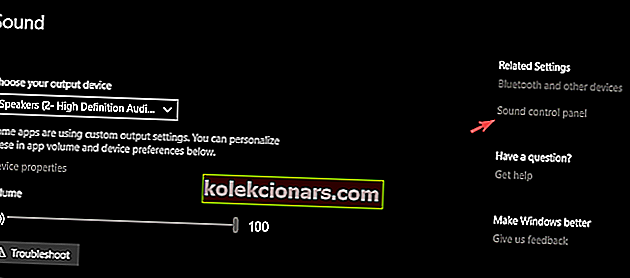I když je mikrofon Blue Snowball jednou z nejlepších hardwarových možností na trhu, uživatelé po upgradu svého operačního systému Windows na Windows 10 hlásili určité problémy.
Nejběžnějším problémem je, že operační systém nedokáže rozpoznat mikrofon jako použitelné zařízení. Tento problém je způsoben tím, že máte více nahrávacích zařízení, která soutěží o prostředky ve vašem počítači.
V tomto článku prozkoumáme nejlepší způsob řešení tohoto problému a vrátíme se k obvyklému používání mikrofonu v počítači se systémem Windows 10.
Co dělat, když Blue Snowball nezvedá hlas?
- Ručně deaktivujte zvuková zařízení a znovu připojte mikrofon Snowball
- Opětovná instalace ovladače pro mikrofon Blue Snowball
- Řešení problémů s mikrofonem pomocí nástrojů systému Windows
1. Ručně deaktivujte zvuková zařízení a znovu připojte mikrofon Snowball
- Ujistěte se, že váš mikrofon Blue Snowball není připojen k žádnému portu USB.
- Klikněte pravým tlačítkem na tlačítko Start na levé straně plochy a poté klikněte na Správce zařízení.
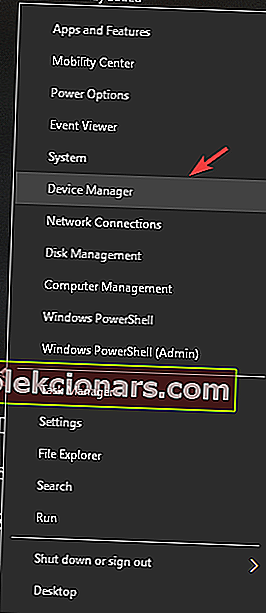
- Klikněte na rozevírací šipku vedle položky Audio vstupy a výstupy.
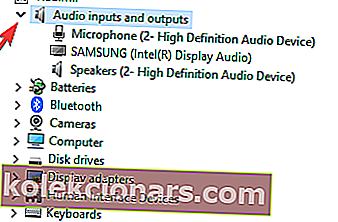
- Pravým tlačítkem klikněte na připojené mikrofony v seznamu a klikněte na Zakázat zařízení.
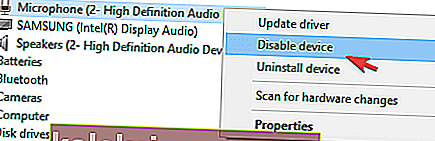
- Restartujte počítač se systémem Windows 10.
- Bez aktivace dříve deaktivovaných nahrávacích zařízení připojte mikrofon Blue Snowball k USB portu na vašem PC.
Poznámka: Je důležité vědět, že to problém vyřeší pouze dočasně, ale může to být velmi užitečné, pokud potřebujete něco zaznamenat co nejdříve.
2. Opětovná instalace ovladače pro mikrofon Blue Snowball
- Připojte svůj mikrofon Blue Snowball k jednomu z portů USB vašeho počítače.
- Klikněte pravým tlačítkem na tlačítko Start a vyberte Správce zařízení.
- Najděte a rozbalte sekci Ovladače zvuku, videa a her .
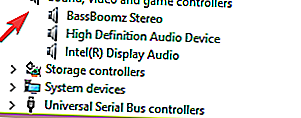
- V tomto seznamu byste měli být schopni najít ovladač mikrofonu Blue Snowball.
- Jednoduše klikněte pravým tlačítkem na zařízení a poté vyberte Aktualizovat software ovladače.
- Zobrazí se vyskakovací okno, ve kterém chcete vybrat možnost Procházet v počítači software ovladače . Poté vyberte možnost Nechat mě vybrat ze seznamu ovladačů zařízení v počítači . Nakonec vyberte zvukové zařízení USB a poté klikněte na tlačítko Další .
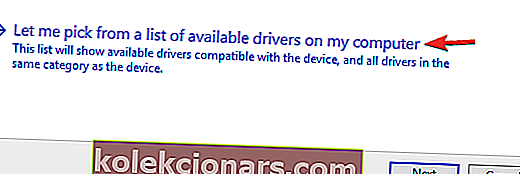
- Ovladač bude nyní automaticky nainstalován.
- Po dokončení instalace vyberte v okně s výzvou k restartování počítače možnost Ano .
3. Odstraňte potíže s mikrofonem pomocí nástrojů systému Windows
- Pravým tlačítkem klikněte na ikonu hlasitosti poblíž hodin a vyberte Otevřít nastavení zvuku.
- V okně, které se otevře, vyberte možnost Ovládací panel zvuku na pravé straně obrazovky.
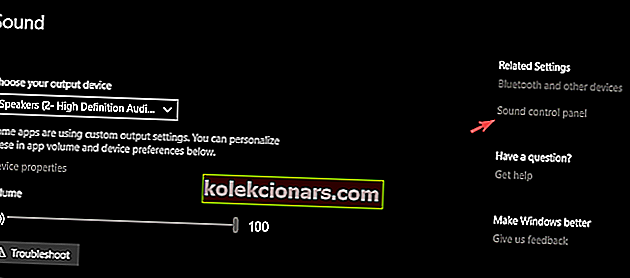
- V okně, které se objeví, vyberte kartu Záznam.
- Na této kartě byste měli vidět svůj mikrofon Blue Snowball spolu s dalšími rekordéry připojenými k počítači.
- Zakažte všechny ostatní možnosti kromě mikrofonu z modré a potom klikněte pravým tlačítkem na mikrofon a vyberte Nastavit výchozí.
- Tato možnost by vám měla umožnit snadné používání mikrofonu Blue Snowball.
Poznámka: Pokud mikrofon od Blue není uveden, můžete také kliknout pravým tlačítkem na ikonu zvuku na hlavním panelu, kliknout na Troubleshoot sound problems a poté postupovat podle pokynů na obrazovce.
Mikrofon Blue Snowball je svým úhledným designem a neuvěřitelně ostrými schopnostmi záznamu zvuku jedním z nejlepších hardwarů založených na USB na trhu. Tato příručka byla napsána, abyste mohli svůj mikrofon využít na maximum a začít jej používat k vytváření úžasných nahrávek z pohodlí vašeho domova.
Řešení, která vám v tomto článku představíme, vám nabízejí způsob, jak vyřešit jakékoli problémy s mikrofonem Blue Snowball způsobené upgradem na Windows 10. Pokud vám tato řešení pomohla, neváhejte nás kontaktovat pomocí níže uvedené části s komentáři.
PŘEČTĚTE SI TAKÉ:
- Oprava: Ovladač mikrofonu Conexant HD nefunguje ve Windows 10
- Co dělat, když Slack nemohl najít váš mikrofon
- 5 nejlepších programů pro použití s mikrofony Blue Snowball